Ինչպես ստեղծել laptop- ում yota մոդեմ: Modem Yota- ի կարգավորումները եւ փորձարկումները
- Միացման պայմանները
- Մոդեմի Review Yota 4G LTE
- Setting մոդեմը Yota 4G LTE
- Մոդեմի վերանայում Yota 4G LTE Wi-Fi
- Կարգավորել սարքը
- Բջջային երթուղիչ Yota
- Փորձարկում
- Հնարավոր խնդիրները
- Ինչպես մուտքագրվել մոդեմ կամ երթուղիչ Yota?
- Ես չեմ կարող անցնել 10.0.0.1 - ինչ անել:
Ժամանակակից աշխարհի ռիթմում մենք անընդհատ Ինտերնետին կայուն հասանելիություն ունենք, եւ ավելի լավ է, եթե ինտերնետը արագ եւ էժան է: Մոտ 7-10 տարի առաջ այս ամենը կարծես ֆանտաստիկ էր, բայց այսօր դա բավականին իրական է: Հարմարավետ, ապահով եւ մատչելի ցանցի կազմակերպման համար Դուք կարող եք օգտվել Yota ընկերության ծառայություններից:
Միացման պայմանները
Ընտրելով բջջային վեբ Յոտա, դուք պետք է որոշեք սակագին, որը կապվելու է օգտագործելու համար: Ընդհանուր առմամբ Yota- ից SIM քարտերի սակագների երեք տեսակ կա.
- 2 ժամ եւ մեկ օր: Այս տարբերակը հարմար է, եթե դուք շտապ անհրաժեշտ է ինտերնետին կարճ ժամանակահատվածում մուտք գործել: Առավելագույն արագությամբ ցանցին մատչելիության 2 ժամվա ընթացքում դուք պետք է վճարեք 50 ռուբլի: Մուտքի օրը (առավելագույն արագությամբ) դուք ստիպված կլինեք վճարել 150 ռուբլի:
- Ամսական սակագինը հարմար է այն մարդկանց համար, ովքեր ինտերնետին միանում են տանը եւ գերադասում են դասական վճարման տարբերակը, ինչպես ստանդարտ SIM քարտով: Արժեքը զրոյից տատանվում է հազար ռուբլու: Եթե դուք ձեռք եք բերել միայն մոդեմ, արագությունը կսահմանափակվի 128 կբ / վ-ով, 550 ռուբլով այն կաճի մինչեւ 1800 կբ / վ (միջին տարբերակ), իսկ հազարը կստանաք առավելագույն արագություն առանց սահմանափակումների:
- Տարեկան սակագինը հարմար է նրանց համար, ովքեր ցանկանում են մեկ անգամ վճարել եւ երբեք չեն անհանգստանում ինտերնետի համար վճարել առնվազն մեկ տարի: 5400 ռուբլի համար կարող եք ապահովել տարեկան 5 Մբիթ / վրկ արագություն: 6900-ի համար դուք ստանում եք անսահմանափակ ինտերնետ 10 Մբ / վ արագությամբ: Ամենաթանկ գինը կկազմի 9000 ռուբլի: Ահա նույն պայմանները, բայց առանց արագության սահմանափակումների:
Մոդեմի Review Yota 4G LTE
Yota 4G LTE- այս հիմնական մոդելը, որը ամենահեշտն է գծային համակարգում: Մոդեմի արժեքը 1990 ռուբլի է: Սարքը աշխատում է ստանդարտի համաձայն անլար կապ 802.11n 2.4 ԳՀց-ում: Միացման ինտերֆեյսը USB 2.0 է: Չափերը `92 x 13 x 35 millimeters: Քաշը `50 գրամ: Իրականում, սա մեծ տարբերակ է նրանց համար, ովքեր մտադիր են առցանց գնալ մեկ սարքով:

Տեսողականորեն մոդեմը նման է այլ նմանատիպ սարքերին, SIM քարտով ներկառուցված մի տեսակ USB կրիչ: Այս բանը շատ նրբագեղ է, հեշտությամբ կարող եք տեղափոխել այն ձեր գրպանում, քանի որ մի փոքր ավելի մեծ չափի եւ կշիռը, քան նույն flash drive- ը: Swivel USB- պորտը կարող է ոչ միայն սարքը պաշտպանել վնասվածքներից եւ վնասից, այլ նաեւ տեղադրել հարմարավետ վիճակում գտնվող մոդեմը, որպեսզի այն հորիզոնական հարթությունում ավելի քիչ տեղ է զբաղեցնում:
Setting մոդեմը Yota 4G LTE
Հնարավոր է, Yota մոդեմների ամենակարեւոր առավելությունը Plug & Play տեխնոլոգիաների աջակցությունն է: Սա նշանակում է, որ երբ սարքը միացրեք, ինքնաբերաբար ավտոմատ կերպով բեռնվում է: Ոչ սկավառակներ եւ լրատվամիջոցներ հետ ծրագրային ապահովում . Ձեր համակարգչում մոդեմ տեղադրելուց անմիջապես հետո դուք պետք է բացեք ցանկացած վեբ բրաուզեր `ինտերնետի հասանելիության էջի անցնելու համար: Ակտիվացման ինտերֆեյսը հուշում է Ձեզ մուտքագրել հեռախոսի համարը, որի համար SMS- ը կբացվի հաստատման կոդը: Հետեւաբար, կարեւոր է օգտագործել վավեր հեռախոսահամարը: Դա սովորաբար բավական է սկսել: Այնուամենայնիվ, կարող եք նշել DHCP սերվերի ստացված IP հասցեների շարք:
Մոդեմի վերանայում Yota 4G LTE Wi-Fi
Yota 4G LTE Wi-Fi- ը երկրորդ մակարդակի մոդեմ է: Սարքի արժեքը 2990 ռուբլի է: Մոդեմը աշխատում է 2.4 ԳՀց հաճախականությամբ 802.11n ստանդարտի համաձայն: USB 2.0 ինտերֆեյսի օգտագործման համար: Չափերը `92 x 13 x 35 millimeters: Քաշը `50 գրամ: Առաջին մոդելը խիստ սահմանափակ է իր հնարավորությունների սահմաններում, եւ շահագործման ընթացքում ինտերնետի հասանելիությունը ոչ միայն նոութբուքից կամ ոչ միայն անհրաժեշտ է կայուն համակարգիչ այլ նաեւ շարժական սարքը (սմարթֆոն կամ դեղահատ): Դրա համար դուք պետք է մի երթուղղիչ, որը ցանցին միանգամից տարածի բոլոր գործիքներին:

Այնուամենայնիվ, Yota- ի ինժեներները այս խնդիրը լուծեցին, հիմնական մոդեմը համատեղելով ամենապարզ Wi-Fi երթուղղիչին: Նման բան մի համակարգչի վրա միացնելով, կարող եք ստեղծել անհատական անլար ցանց եւ տարածել ինտերնետը եւս 8 սարքեր, իսկ հետո սկզբնական կարգավորում Դուք նույնիսկ կարող եք միացնել մոդեմի երթուղղիչը ցանկացած էներգիայի աղբյուրի (օրինակ, մեքենայի ծխախոտի թեթեւ) եւ տարածել ցանցը ձեր կամ ձեր ընկերների համար որեւէ սենյակում:
Կարգավորել սարքը
Ինչպես կարող եմ կարգավորել Yota 4G LTE Wi-Fi մոդեմը: Սկզբնական կապի սկզբունքը չի տարբերվում Yota- ի այլ մոդեմներից: Դա բավական է միացնել այն համակարգչին, եւ վարորդը կտեղադրվի ինքնաբերաբար: Հետո անհրաժեշտ է բացել վեբ բրաուզեր եւ նորից ակտիվացնել ընթացակարգը, մուտքագրեք ձեր հեռախոսահամարը, որը կստանա հաստատման կոդով SMS: Այսուհետ համակարգիչը կմիացվի ինտերնետին: Սկսել ցանցը տարածել այլ սարքերի համար, անհրաժեշտ է բացել status.yota.ru էջը կամ այցելել նույն վեբ ինտերֆեյսի պարամետրերը:

Wi-Fi- ի կարգավորումները, կարող եք:
- ցանցը միացնել եւ հեռացնել;
- ստիպել մոդեմը ավտոմատ կերպով դադարեցնել համացանցի տարածումը բոլոր սարքերի անջատումից հետո, բացառությամբ հիմնականի.
- նշեք ցանցի անունը;
- նշեք պաշտպանվածության տեսակը, որը կապվելու է կապի ընթացքում (WEP եւ WPA2 աջակցում են);
- նշեք ձեր ցանցը պաշտպանելու համար գաղտնաբառ (ստանդարտ ութանիշ):
Դուք կարող եք մուտք գործել Yota մոդեմի պարամետրերը, ինչպես նաեւ Wi-Fi ցանցի կարգավորումները, օգտագործելով Windows- ի եւ Mac- ի հայրենի աշխատասեղանի հաճախորդը: Այն կոչվում է Yota Access, այն կարելի է ներբեռնել վեբ ինտերֆեյսում:
Բջջային երթուղիչ Yota
Սա գիծում ամենահետաքրքիր գործիքն է, որը միավորում է մոդեմը եւ երթուղիչը: Սարքի կարեւոր առանձնահատկությունը ներկառուցված մարտկոց է, որի շնորհիվ այն աշխատում է առանց արտաքին էներգիայի աղբյուրների միացման: Յոան վստահեցնում է, որ կարող է աշխատել մեկ գանձումից մինչեւ 4 ժամ: Սարքի կոնֆիգուրացիան գրեթե նույնն է, ինչ նախորդ սարքում:

Միակն այն է, երբ առաջին անգամ միացնելով մոդեմը ավտոմատ կերպով կստեղծի բաց Wi-Fi ցանց, որի համար անհրաժեշտ է միանալ, անմիջապես սկսել աշխատել կամ փոխել կարգավորումները: Ակտիվացումից եւ հաստատումից անմիջապես հետո օգտվողը կունենա մուտք, անուն, գաղտնաբառ, կոդավորում եւ այլ պարամետրերի պարամետրեր: Սա նաեւ Yota մոդեմի կոնֆիգուրացիա է այլ արտադրողների երթուղիչի եւ Yota Ready- ի նման գործիքների վրա:
Փորձարկում
Մակբուքի համակարգչի վրա ստանդարտ ցանցային պարամետրերով անկախ փորձարկման ընթացքում պարզվեց, որ Yota մոդեմների արագությունը մի փոքր ավելի ցածր է մրցակիցներից, բայց միեւնույն ժամանակ բավարար է հարմարավետ աշխատանքի համար եւ զուգորդված գներով, այն գերազանց է: Առաջին հարկի տարածքում, Yota մոդեմը բեռնաթափման ընթացքում կարողացավ արագացնել մինչեւ 5.5 Մբիթ / վրկ եւ բեռնաթափման ժամանակ 0.32 Մբիթ / վրկ: Ping- ի արժեքը կանգնեցրեց շուրջ 51 միլիմսյաններում: Փողոցում, Yota մոդեմը կարողացավ արագացնել 8.10 Մբիթ / վրկ եւ բեռնաթափման ժամանակ 0.34 Մբիթ / վրկ: Ping- ի արժեքը կանգ է առել մոտ 47 միլիսինոներով:
Հնարավոր խնդիրները
Նույնիսկ այնպիսի պարզ սարքը, ինչպիսին է YOTA 4G LTE մոդեմը, երբեմն չի գործում որպես սպասված: Այն այնքան է պատահում, որ մոդեմը կապում է համակարգչին, եւ ոչինչ չի պատահում: Դա տեղի է ունենում, եթե USB պորտը ճիշտ չի գործում կամ պարզապես պարզապես անջատված է BIOS- ում: Եթե դա այդպես է, վերահսկիչում որեւէ USB սարքը չի հայտնաբերվի: Բացի այդ, խնդիրներ առաջանում են, երբ մոդեմը միացված է հին տարբերակների վրա աշխատող համակարգիչներին: օպերացիոն համակարգեր . Օրինակ, Windows XP- ը միշտ չէ, որ ճանաչում է մոդեմը կամ չի աջակցում որոշակի գործառույթներ: Խնդիրը լուծելու համար դուք պետք է թարմացնեք համակարգը կամ տեղադրել նոր վարորդական փաթեթ:

Անլար կապի խնդիրները կարող են լուծվել ազդանշանի բարելավմամբ: Դա անելու համար դուք պետք է ձեռք բերեք հատուկ USB ընդլայնման մալուխ եւ տեղափոխեք մոդեմը մի կետում, որտեղ ազդանշանի մակարդակը առավել կայուն է: Դուք կարող եք վերականգնել Yota մոդեմի կարգավորումները, ինչպես նաեւ Wi-Fi ցանցի կարգավիճակը `status.yota- ում: Այլ խնդիրները կարող են անհատապես լուծել `շփվելու միջոցով տեխնիկական աջակցություն Yota ընկերությունը: Աշխատակիցները վստահ են բացատրելու բոլոր կոնֆիգուրացիաները, օգնում են միացնել եւ լուծել բոլոր հարցերի պատասխանները:
Yota ընկերությունը Ռուսաստանում խոշորագույն պրովայդերներից մեկն է, որն ապահովում է WiMax եւ 4G / LTE տեխնոլոգիաների միջոցով ինտերնետ հասանելիություն: Աստիճանաբար, ծածկույթի տարածքի ծածկված քաղաքների թիվը դառնում է ավելի ու ավելի շատ: Հետեւաբար, օգտվողներն ունեն նաեւ մոդեմներ `ավելի ու ավելի: Սկզբունքորեն, դրանց հետ աշխատելու առանձնահատուկ դժվարություններ չկան, ամեն ինչ գրեթե նույնն է, ինչ մյուսների նման է: շարժական օպերատորներ . Միացումը եւ կոնֆիգուրացիան պարզեցված են առավելագույնի սահմաններում, որպեսզի երեխան կարողանա հաղթահարել այն:
Բացի այդ, Yot ցանցային հասանելիության սարքերի զինանոցում, բացի մոդեմներից, կան շարժական երթուղիչներ: Լավագույն օրինակ է Yota Many երթուղղիչը: Այն թույլ է տալիս համացանցին միանալ ոչ միայն համակարգիչը, որով այն միացված է USB- ի միջոցով, այլեւ WiFi- ի միջոցով 8 սարքեր տարածելու համար:
 \
\
Ի դեպ, Yot router- ի այս մոդելում հնարավոր դարձավ արագորեն «կիսով» կիսելու Yota Share- ի գործառույթը օգտագործող ընկերների համար, պարզապես շարժիչի շարժիչով շարժելով:
Միեւնույն ժամանակ, մարտկոցը համաշխարհային ցանցում 16 ժամ ակտիվ ճամփորդում է:
Ինչպես մուտքագրվել մոդեմ կամ երթուղիչ Yota?
Յոտա մոդեմների եւ երթուղղիչների մեծ մասում, մուտքագրեք սարքի վեբ ինտերֆեյսը, պարզապես մուտքագրեք բրաուզերի հասցեն հասցեում ` http://status.yota.ru եւ սեղմեք Enter կոճակը:
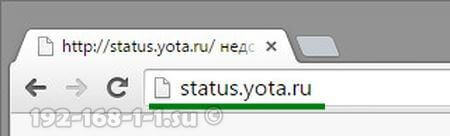
Եթե դա չի աշխատում, ապա փորձեք մուտք գործել Yota router- ի անձնական հաշիվ ` զետեղելով IP հասցեն` 10.0.0.1 :
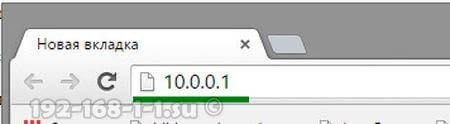
Դրանից հետո, նորմալ սցենարով, սարքի վեբ ինտերֆեյսը պետք է բացվի.
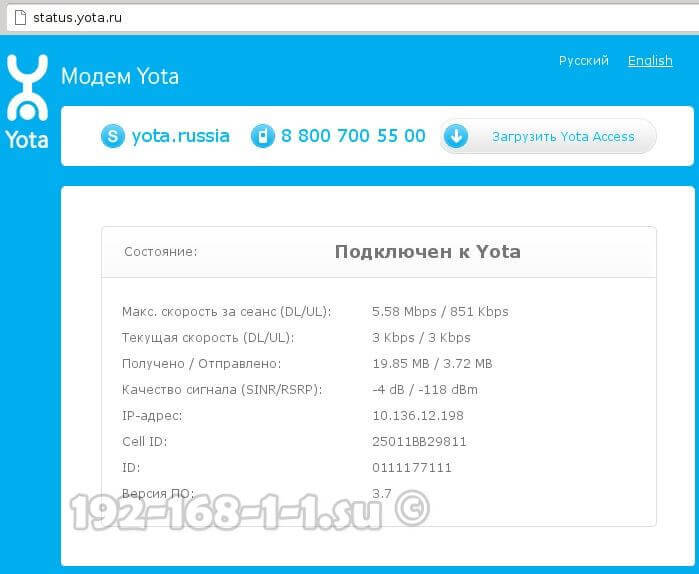
Այստեղ դուք կարող եք տեսնել մանրամասն տեղեկություններ Yot ցանցի ներկա կապի մասին. IP հասցե, նույնացուցիչ, ռադիոհաղորդման որակը, ստացված եւ ուղարկված երթեւեկության արագությունը եւ գումարը:
Ահա մի քանի օգտակար մոդեմի ինտերֆեյսի էջեր.
- http://10.0.0.1/manualupdate - մեխանիկական ծրագրային ապահովման արդիականացում
- http://10.0.0.1/network - փոխել մոդեմի ցանցային պարամետրերը
- http://10.0.0.1/dir - թաքնված սարքի կարգավորումները
- http://10.0.0.1/advanced - Ընդլայնված մոդեմի ընտրանքները. DHCP սերվերի կարգավորում, պորտի վերահասցեավորում եւ այլն:
Մոդեմի կամ երթուղղիչի հպման համար, նախքան թարմացման էջը, նախ մոռացեք բեռնել վերջին տարբերակը Յուտայի պաշտոնական կայքում տեղադրված որոնվածը:
Ես չեմ կարող անցնել 10.0.0.1 - ինչ անել:
Կան երեք հիմնական պատճառ, թե ինչու անհնար է մուտք գործել http://10.0.0.1 կամ status.yota.ru:
Առաջինն է միանալը տեղական ցանց , որի միջոցով մենք կապակցում ենք երթուղիչին, գրանցվում է այլ IP հասցե: Ստուգելու համար անհրաժեշտ է այցելել ցանց միացրեք պատուհանները (սեղմեք Win + R- ի բանալիները եւ մուտքագրեք ncpa.cpl հրամանը):

Մի անգամ ցանցային միացումներից ընտրեք այն մեկը, որով կապվում եք երթուղղիչին: Եթե այն միացված է USB- ով, ապա LAN- ի կապը: Եվ եթե WiFi- ում ապա դուք պետք է ընտրեք պատկերակը " Անլար ցանց Սեղմեք կտտացրեք այն մկնիկի աջ կոճակի հետ եւ ընտրեք «Հատկություններ» կետը.
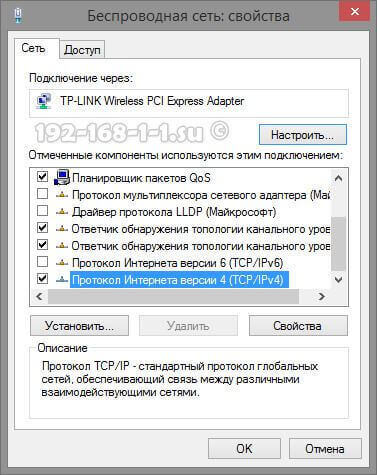
Այժմ դուք պետք է կրկնակի սեղմեք մկնիկի ձախ կոճակը Ինտերնետային հաղորդակարգի 4-րդ տարբերակի վրա (TCP / IPv4) այս պատուհանի բացումը:
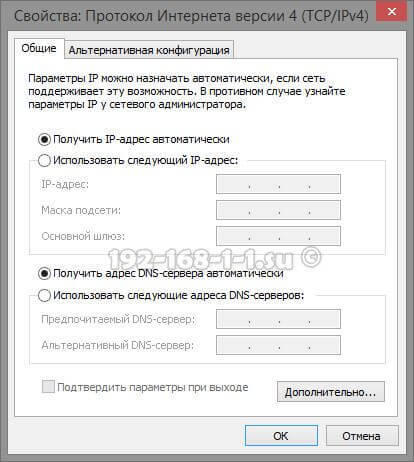
Ստուգեք, թե ընտրվում են թե IP- հասցեն եւ DNS- սերվերները ավտոմատ անդորրագիր հասցեներ: Մենք փորձում ենք գնալ http://10.0.0.1:
Երկրորդ պատճառն այն է, որ DHCP- ի հաճախորդների ծառայությունը անջատված է համակարգչում: Խնդիր չկա `հասցեը ձեռքով գրեք: Բացեք TCP / IPv4- ը:

Տեղադրեք «Օգտագործեք հետեւյալ IP- հասցեն» վանդակը եւ սահմանեք հետեւյալը.
IP հասցե - 10.0.0.2
Դիմակ - 255.255.255.0
Gateway - 10.0.0.1
Առաջնային DNS սերվեր - 10.0.0.1
Սեղմեք OK, մենք սկսում ենք զննարկիչը կրկին փորձել մուտք գործել 10.0.0.1-ի վրա:
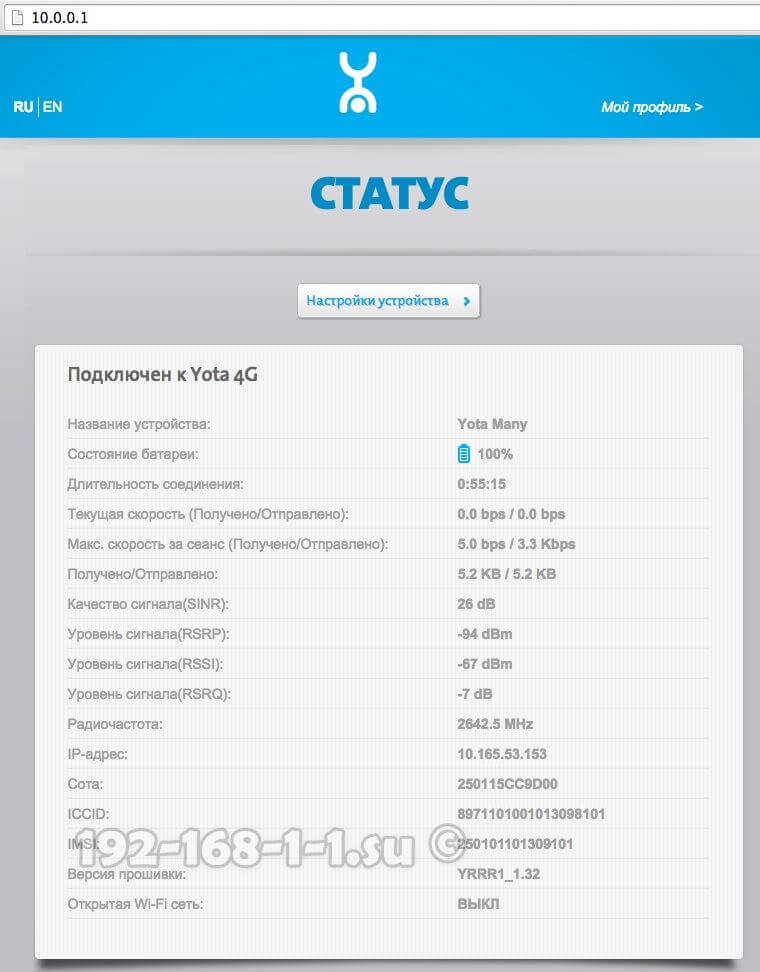
Եթե դրանից հետո անցնենք Անձնական հաշիվ Yota երթուղիչը չի աշխատում, ապա ամենայն հավանականությամբ, երրորդ պատճառն է `մոդեմի կամ երթուղղիչի սարքավորումների ձախողում: Փորձեք սկսել այն անցնել այն համակարգչի կամ նոութբուքի հաջորդ USB պորտին: Եթե այն միացվում է երկարաձգման մալուխի միջոցով, ապա այն բացառում է ստուգման համար: Եթե դա չօգնեց, ապա դա ամենից ցավալի է, եւ, ամենայն հավանականությամբ, ոչինչ չի կարող անել, դուք ստիպված կլինեք այն իրականացնել սպասարկման կենտրոն պարզելու սարքի անգործունակության պատճառները:
Yota մոդեմի տեղադրում
Ի ներկայիս պահը Յոթան ընկերությունն ապահովում է: LTE տեխնոլոգիան (Long-Term Evolution) օգտագործում է նոր տեսակի թվային ազդանշանի վերամշակման: Սա թույլ է տալիս նվազեցնել ազդանշանի ձգձգումները, որոնց շնորհիվ հնարավոր է հասնել մինչեւ 100 Մբ / վ արագությամբ ցանցի անխափան աշխատանքի:
Մտածեք մոդեմի կարգավորումը եւ.
Երկու մոդեմներն էլ օգտագործում են Plug & Play տեխնոլոգիան: Սա նշանակում է, որ դուք կարիք չունեք փնտրելու եւ տեղադրելու վարորդներ, երբ միացրեք տեղադրումը տեղի է ունենում ավտո ռեժիմ .
Setting մոդեմը Yota 4G LTE
Ընդհանուր բնութագրեր `
Տեսակը `4G (LTE) մոդեմ
Երբ մոդեմը միացրեք համակարգիչը, վարորդները կտեղադրվեն ինքնաբերաբար: Այնուհետեւ, երբ բրաուզերը բացվում է, կհայտնվի կարգավորելի էջ, որտեղ դուք պետք է ակտիվացնեք ձեր պրոֆիլը: «Ակտիվացնել» կոճակը սեղմելուց հետո Ձեզ կառաջարկվի մուտքագրել հեռախոսահամարը, որի համար SMS- ը կհայտնվի հաստատման կոդով: Այս պարամետրերը բավարար են Ինտերնետում աշխատելու համար: Բացի այդ, Դուք կարող եք փոխել DHCP սերվերի կողմից թողարկված IP հասցեների շարք:
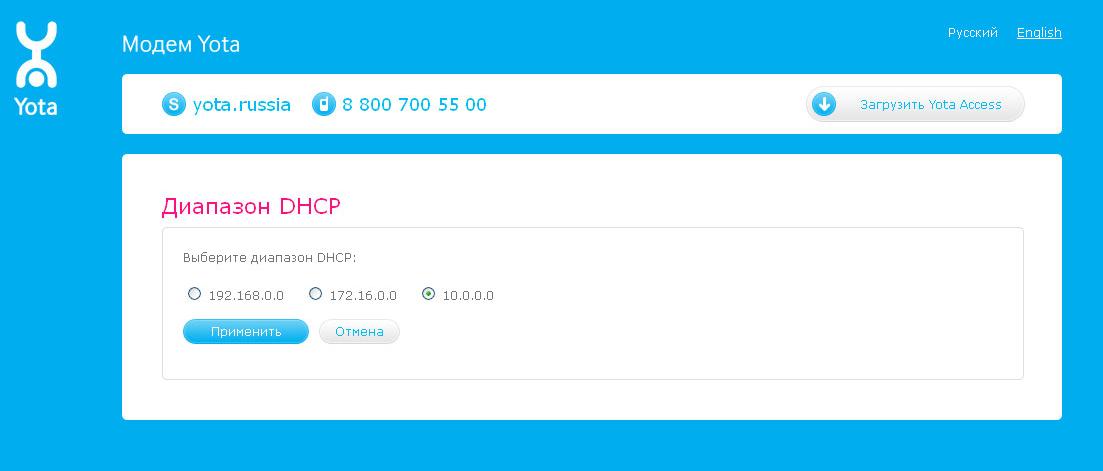
Դուք կարող եք ընտրել երեք տարբերակ `10.0.0.0, 192.168.0.0, 172.16.0.0: Նաեւ http://10.0.0.1 էջում առկա աշխատանքի վիճակագրությունը ցանցը yota եւ սարքի տվյալները:
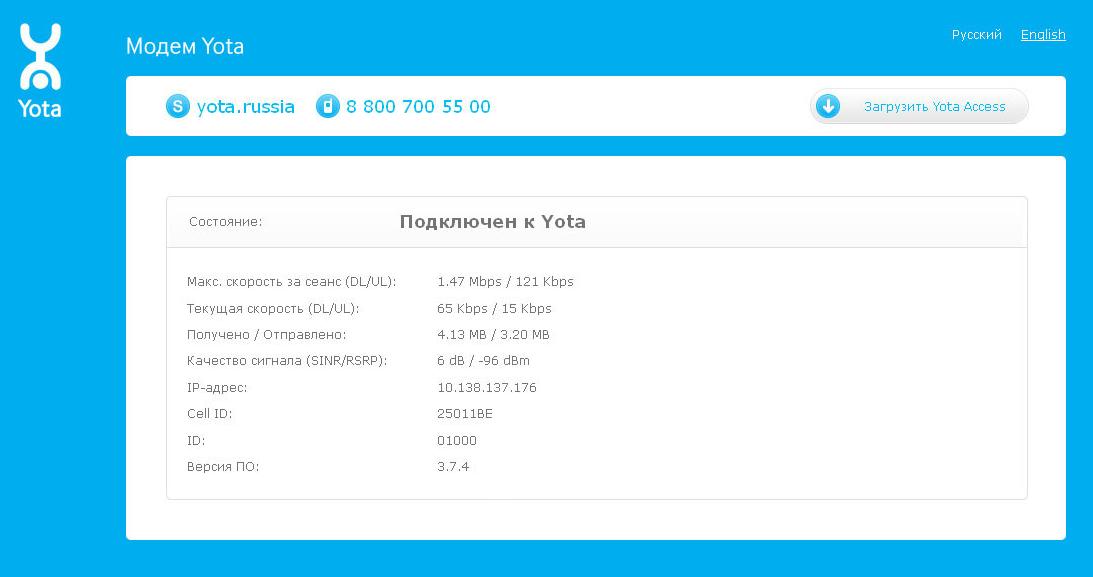
Կառուցում է Yota 4G LTE Wi-Fi մոդեմը

Ընդհանուր բնութագրեր
Տեսակը `4G / Wi-Fi մուտք կետ (երթուղիչ)
Wireless ստանդարտ. 802.11n, 2.4 ԳՀց հաճախականությունը
Ներկառուցված LTE աջակցություն `այո
Միացման ինտերֆեյս `USB 2.0
Տեղեկատվական անվտանգություն. WEP, WPA, WPA2
Չափերը (WxHxD): 92x13x35 մմ
Երկու մոդեմների ձեւավորումն ու ձեւային գործոնը նույնն են: Միակ տարբերությունն այն է, որ Yota 4G LTE Wi-Fi մոդեմը հնարավորություն է տալիս միացնել Wi-Fi տեխնոլոգիան օգտագործելով լրացուցիչ սարքեր Ինտերնետին:
Ձեր Yota 4G LTE Wi-Fi- ի տեղադրման համար անհրաժեշտ է միացնել USB- ի միջոցով ձեր համակարգիչը եւ սկսել բրաուզերը: Ակտիվացման էջում ձեզ հուշում է մուտքագրել հեռախոսահամար: Դրանից հետո ձեզ կուղարկվի ստուգման կոդով SMS: Միակ տարբերությունն այն է, որ Yota 4G LTE Wi-Fi մոդեմի համար անհրաժեշտ է լրացուցիչ կարգավորել Wi-Fi ցանց . Այն կազմաձեւված է նույն վեբ ինտերֆեյսում:
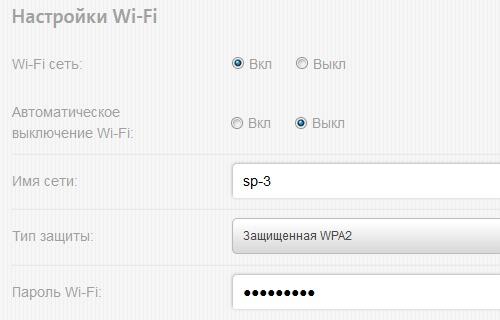
Ձեզ անհրաժեշտ է ընտրել ցանցի անունը, գաղտնաբառը եւ կոդավորումը:
Հնարավոր խնդիրներ, Yota- ի ստեղծման կամ աշխատանքային մոդեմների ստեղծման ժամանակ
Երբեմն կապում է ոչինչ, եւ կարող է թվալ, որ Yota մոդեմը չի աշխատում: Կամ սարքերը չեն կարող միացնել Wi-Fi- ի միջոցով: Նման խնդիրների մի քանի պատճառ կա.
Համակարգչի USB պորտերը սխալ են կամ անջատված են BIOS- ում: Այս դեպքում մոդեմը սարքի կառավարչում չի հայտնաբերվել:
Ցածր ազդանշան կամ Yota ցանցի հասանելիության բացակայություն: Դա կարող է հայտնաբերվել մոդայի վրա Yota լոգոյի կապույտ ցուցիչի լույսի բացակայությամբ կամ սարքի կարգավիճակով վեբ ինտերֆեյսով: Եթե ձեր տունը գտնվում է ցանցի ընդունման տարածքում, ապա դուք պետք է օգտագործեք USB երկարաձգման մալուխ `լավագույն ընդունման տեղը գտնելու համար:
Որոշ հնացած գործող օպերացիոն համակարգեր (օրինակ, Windows XP SP2) չեն տեսնում Yota մոդեմը կամ չեն աջակցում որոշակի կոդավորման ձեւեր, ուստի դժվար է միացնել Wi-Fi- ի միջոցով սարքերը: Պետք է թարմացնել OS կամ տեղադրել լրացուցիչ վարորդական փաթեթ:
Ընդհանուր առմամբ, եթե դուք կապակցված կամ կոնֆիգուրացիայի հետ կապված խնդիրներ ունեք, կարող եք կապվել Yota ընկերության տեխնիկական աջակցությամբ, որտեղ նրանք կպատմեն ձեզ, թե ինչպես կարելի է միացնել Yota մոդեմը եւ օգնել լուծել հնարավոր խնդիրները: